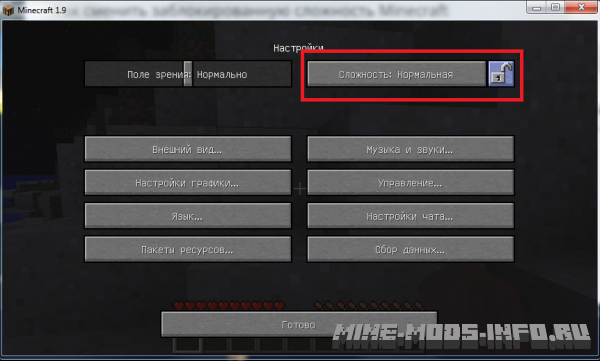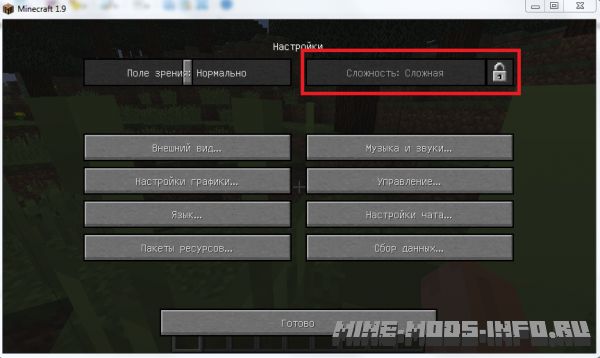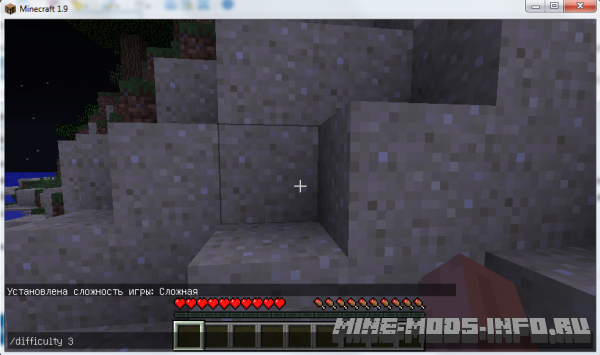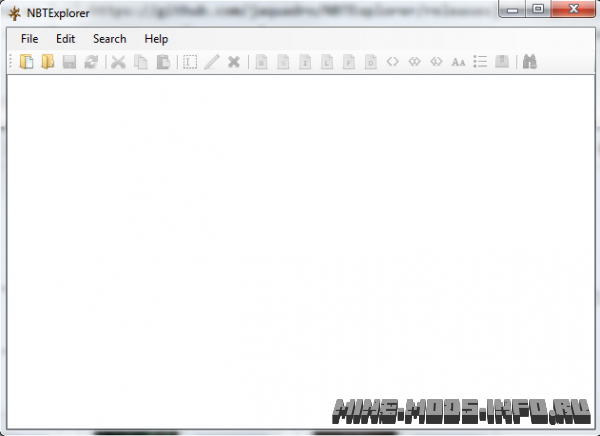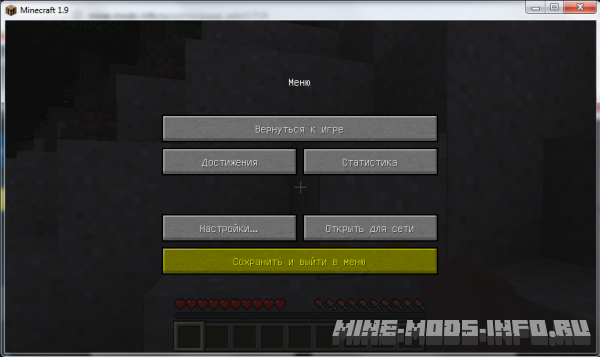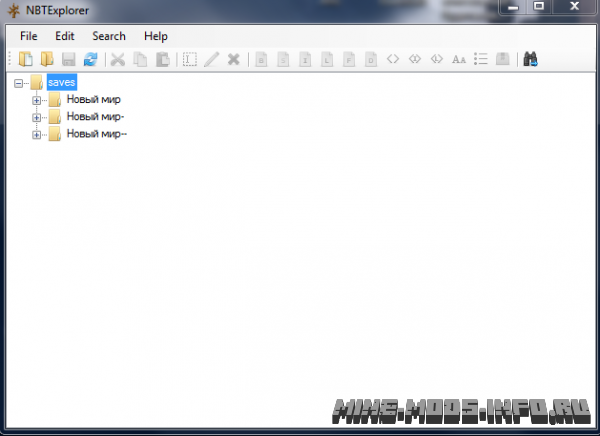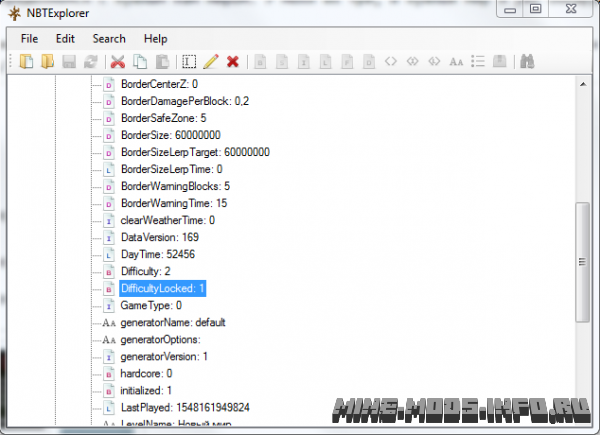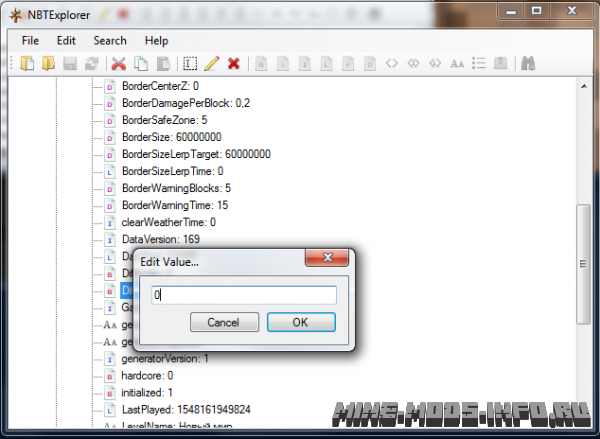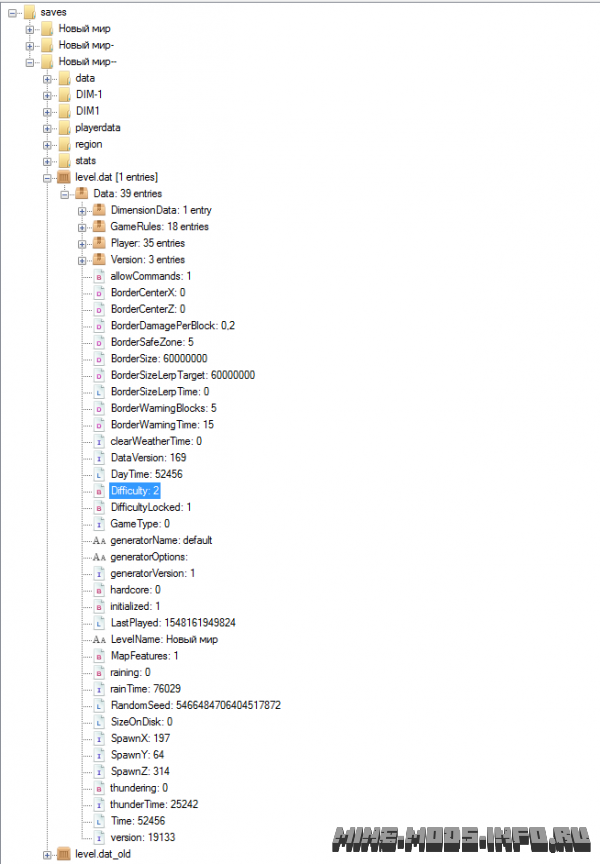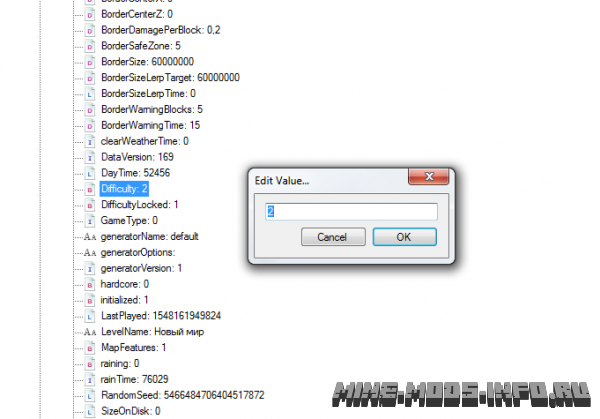- Deutsch
- English
- 日本語
- Português
- Українська
- 中文
Fan Feed
difficulty
| Ограничения | |
|---|---|
| Первое появление | 1.4.2 (12w32a) PE 1.0.5 (PE 1.0.5 build 1) |
Устанавливает уровень сложности (мирная, лёгкая и т. д.).
- Использование
- Java Edition
difficulty [<сложность>]
- Bedrock Edition
difficulty <difficulty: Difficulty>
- Аргументы
- сложность (BE: difficulty: Difficulty) (необязательно[только для Java Edition])
-
- Уровень сложности. Допустимые значения:
peaceful(а такжеpи0)[только для Bedrock Edition] — мирная сложность.easy(а такжеeи1)[только для Bedrock Edition] — лёгкая сложность.normal(а такжеnи2)[только для Bedrock Edition] — нормальная сложность.hard(а такжеhи3)[только для Bedrock Edition] — сложная сложность.
- Уровень сложности. Допустимые значения:
- Результат
- Не выполняется, если неверно указаны аргументы.
- В случае успеха изменяет сложность игры. На сервере сохраняется только до его перезапуска, уровень сложности считывается из файла server.properties.
- Примеры
- Изменение уровня сложности на нормальную:
difficulty normal,difficulty n[только для Bedrock Edition] илиdifficulty 2[только для Bedrock Edition]
- История
| Это заготовка раздела статьи.
Вы можете помочь проекту, дополнив и оформив его. |
| Официальный выпуск Java Edition | ||
|---|---|---|
| 1.4.2 | 12w32a | Добавлена команда /difficulty. |
| Официальный выпуск Pocket Edition | ||
| 1.0.5 | build 1 | Добавлена команда /difficulty. |
Команды консоли |
|||||||||
|---|---|---|---|---|---|---|---|---|---|
| Текущие |
|
||||||||
| Удалённые |
|
||||||||
| Первоапрельские |
|
В данной статье используются материалы из статьи «Команды консоли/difficulty» с вики-сайта Minecraft Wiki, расположенного на Фэндоме, и они распространяются согласно лицензии Creative Commons Attribution-NonCommercial-ShareAlike 3.0. Авторы статьи.
Итак, играя в майнкрафт вы случайно или намеренно установили какую-либо сложность и зафиксировали ее, тем самым запретив ее изменять через настройки игры. Каким может быть решение данной проблемы? Давайте рассмотрим все варианты.
(селектор сложности в мире, справа кнопка для фиксации установленной сложности)
Суть проблемы:
Невозможно сменить сложность, поскольку селектор режима заблокирован и недоступен (подсвечен серым)
Варианты для решения проблемы:
- Мы можем без труда разблокировать селектор смены игрового режима, редактируя файлы мира (через программу NBTExplorer).
- Проблему можно решить режима командой одиночной игры, но для этого нужно убедится в том что использование читов в мире не запрещено, в противном случае выполняем действия по включению использования читов.
- Изменив файлы мира мы можем напрямую изменить сложность в конкретном мире. Этот шаг очень похож с первым, но первым шагом мы разблокируем выбор сложности, а этим меняем сложность на нужную нам. Можно выполнить первый способ и этот, если нужен такой результат.
1 — Используем команды смены режима игры
Пользуясь стандартными командами мы сможем наиболее быстро установить себе нужный режим игры, если сравнивать все варианты выше с текущим, то этот способ является наиболее быстрым в реализации, по этому я предпочел бы именно его. Но при всем при этом, вам необходимо иметь доступ к вводу команд, если такового не имеется, вы можете ознакомится с данным гайдом.
Итак, вводим в игровой чат команду
/difficulty [0-3]
, где вместо квадратных скобок подставим число (0 — мирная; 1 — легкая; 2 — нормальная; 3 — сложная) на выбор.
2 — Разблокируем селектор выбора сложности
- Скачаем программу NBTExplorer. Лучше всего портативную версию, запустим ее.
- Выйдем из мира в игре, чтобы не произошла перезапись во время работы программы.
- Далее, после успешного выбора папки с картами, видим список загруженных миров и определяемся с нужным нам миром. У меня их три, и нужный мир я уже обнаружил (в списке он последний).
- Сделующим шагом раскрываем директории, как показано на скриншоте и углубляемся в иерархию. Следуем в
Наш мир > level.dat > Data
и остановимся на пункте DifficultyLocked, со значением 1 (сейчас выделен).
- Жмем по параметру левой кнопкой два раза, в открывшемся поле вводим «0» вместо «1», жмем Ok.
- Сохраняем изменения, нажав на «дискету» в верху программы. Готово!
3 — Изменим режим игры
- Скачаем программу NBTExplorer. Лучше всего портативную версию, запустим ее.
- Выйдем из мира в игре, чтобы не произошла перезапись во время работы программы.
- Далее, после успешного выбора папки с картами, видим список загруженных миров и определяемся с нужным нам миром. У меня их три, и нужный мир я уже обнаружил (в списке он последний).
- Сделующим шагом раскрываем директории, как показано на скриншоте и углубляемся в иерархию. Следуем в
Наш мир > level.dat > Data
и остановимся на пункте Difficulty, со значением 2 (сейчас выделен).
- Жмем по параметру левой кнопкой два раза, в открывшемся поле вводим любую нужную нам сложность, вместо «2», (0 — мирная; 1 — легкая; 2 — нормальная; 3 — сложная) и жмем Ok.
- Сохраняем изменения, нажав на «дискету» в верху программы. Готово!
Команды / сложность
На чтение 2 мин. Просмотров 907 Опубликовано 17.02.2021
сложность
| Видимость |
Видимость |
|---|---|
| Ограничения |
Читы включены |
Устанавливает уровень сложности (мирный, легкий и т. д.).
Содержание
- Синтаксис
- Аргументы
- Результат
- Вывод
- Примечание
- Примеры
- История
Синтаксис
- Java Edition
-
сложность [простой | жесткий | нормальный | мирный]
- Bedrock Edition
-
сложность -
сложность
Аргументы
JE : easy | hard | normal | peace
BE: сложность: сложность и сложность: int : int
- Определяет новый уровень сложности. Должен быть одним из следующих:
-
мирный(может быть сокращено какpили0 [ только Bedrock Edition ] ) для мирных трудностей -
easy(может быть сокращено какeили1 [ только Bedrock Edition ] ) для легкой сложности -
normal(может быть сокращено какnили2 [ только Bedrock Edition ] ) для нормальной сложности -
hard(можно сокращать какhили3 [ только Bedrock Edition ] ) для тяжелой сложности
-
- Если не указано, запрашивает текущую сложность, а не изменяет ее. [ Только для Java Edition ]
Результат
| Команда | Триггер | Java Edition | Bedrock Edition |
|---|---|---|---|
| any | аргументы отсутствуют t указан правильно | Unparseable | Failed |
| исходная сложность такая же, как и указанная сложность | Ошибка | Успешно | |
| При успехе | Изменяет или запрашивает сложность игры |
Вывод
| Команда | Издание | Ситуация | Количество успехов | /выполнить успешно сохранить ... |
/выполнить результат сохранения ... |
|---|---|---|---|---|---|
| любой | Java Edition | При ошибке | 0 | 0 | 0 |
/сложность ... |
В случае успеха | 1 | 1 | 0 | |
/difficulty |
В случае успеха | 1 | 1 | идентификатор номера текущей сложности (мирный = 0, простой = 1, нормальный = 2, сложный = 3) | |
| любой | Bedrock Edition | При ошибке | 0 | Н/Д | N/A |
| В случае успеха | 1 | Неприменимо | Неприменимо |
Примечание
В многопользовательской игре сложность сервера длится только до перезапуска сервера — при перезапуске сложность перезагружается из server.properties.
В режиме Hardcore сложность не меняется даже в случае успеха. [ Только для Java Edition ]
Примеры
- Чтобы изменить сложность на сложную:
сложность высокая,сложность h [ только Bedrock Edition ] илисложность 3 [ Только для Bedrock Edition ]
-
/gamemode— изменяет игровой режим игрока (творческий, выживание и т. Д.)
История
| Java Edition | ||
|---|---|---|
| 1.4.2 | 12w32a | Добавлено /difficulty. |
| Pocket Edition | ||
| 1.0.5 | alpha 1.0.5.0 | Добавлен /difficulty. |
How to change the difficulty on a Minecraft server
The Minecraft difficulty levels can be set using the /difficulty command. If you play online, you need to edit the settings for your server in server.properties so that your change remains after a restart. In addition to the four difficulty levels: peaceful, easy, normal, and hard. There are numerous mods available to make your game experience even more challenging or relaxed.
While some players are looking for a challenge, others just want to relax and work on a construction project or explore the game world. For this reason, you’ll have four difficulty levels at your disposal: peaceful, easy, normal and hard. While the setting is quite simple in a solo game, there are various methods to adjust the difficulty level on Minecraft servers.
Changing the difficulty via chat command
The easiest way to adjust the difficulty is to use the chat command /diffculty:
- Open the chat via the “T” key.
- Enter the command “/difficulty <desired difficulty>”. For the hardest mode in Minecraft this would be “/difficulty hard”.
- Now you confirm the input by pressing Enter.
Note that you need operator rights on the server to be able to change the difficulty level. This method is the easiest, but it has the disadvantage of having to repeat it every time you restart the server if you want to play on a certain difficulty level permanently.
Changing the difficulty by server setting
A permanent change of the difficulty level needs to be done via the server settings. Proceed as follows:
- Open the server and search the file server.properties.
- now search the line “difficulty” and change the numerical value according to the desired difficulty. For peaceful you enter 0, for easy 1, for normal 2 and for hard 3.
- Save your changes, close the file and restart your Minecraft server.
Change the difficulty with mods
In addition to difficulty levels, many mods and modpacks also give you the ability to further customize the difficulty level. Modpacks like Roguelike Adventures and Dungeons or RLCraft can be significantly more challenging than vanilla Minecraft. If you want to change the Minecraft difficulty beyond the default settings while staying as close to the original game as possible, mods like the Noob mod or Progressive Difficulty are recommended to gradually make your Minecraft harder.
Conclusion Minecraft difficulty
Whether noob or pro, relaxed or highly concentrated: Now you should know everything necessary to adapt Minecraft to your needs. We wish you a lot of fun playing, winning and losing.
similar articles